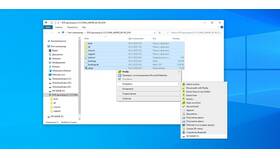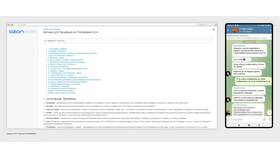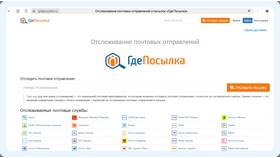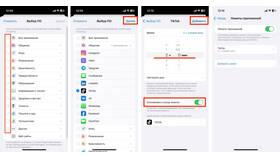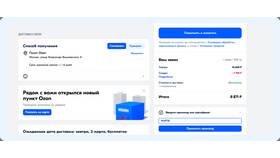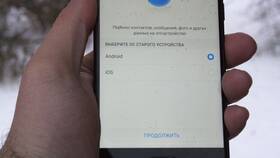Перенос операционной системы Windows на USB-накопитель позволяет создать портативную версию ОС. Рассмотрим основные методы выполнения этой задачи.
Содержание
Подготовка оборудования
| Компонент | Требования |
| USB-накопитель | Не менее 32 ГБ (для Windows 10/11), USB 3.0+ |
| Исходная система | Лицензионная Windows 7/10/11 |
| Дополнительное ПО | WinToUSB, Rufus или аналоги |
Создание загрузочной флешки с Windows
Использование Media Creation Tool
- Скачайте утилиту с официального сайта Microsoft
- Запустите программу от имени администратора
- Выберите "Создать установочный носитель"
- Укажите USB-устройство в качестве носителя
- Дождитесь завершения процесса (30-60 минут)
Через программу Rufus
- Подключите флешку к компьютеру
- Запустите Rufus и выберите устройство
- Укажите образ ISO с Windows
- Выберите схему разделов (GPT для UEFI, MBR для BIOS)
- Нажмите "Старт" и подтвердите форматирование
Перенос работающей системы
| Программа | Алгоритм действий |
| WinToUSB | Выбор источника (диск/ISO), указание флешки, клонирование |
| AOMEI Partition Assistant | Использование мастера переноса ОС на USB |
| EaseUS Todo Backup | Создание резервной копии и восстановление на флешку |
Настройка BIOS/UEFI
- Перезагрузите компьютер и войдите в BIOS (обычно F2/Del)
- Найдите раздел Boot или Startup
- Установите USB-накопитель первым в порядке загрузки
- Сохраните изменения и выйдите (F10)
- Для UEFI отключите Secure Boot при необходимости
Особенности работы Windows с флешки
- Скорость работы зависит от класса USB-накопителя
- Рекомендуется использовать SSD в USB-корпусе для лучшей производительности
- Изменения могут не сохраняться после перезагрузки (режим LiveCD)
- Активация системы привязана к оборудованию
Решение распространенных проблем
- Ошибка "Недостаточно места" - используйте флешку большего объема
- Флешка не определяется в BIOS - проверьте формат разделов
- Медленная работа - переключитесь на USB 3.0 порт
- Проблемы с драйверами - используйте стандартные драйверы Microsoft
Правильно созданная портативная версия Windows на USB-накопителе позволяет работать с привычной операционной системой на любом компьютере.